VMwear虚拟机中的Centos 7配置双网卡
VMwear虚拟机安装Centos 7并配置双网卡1.配置VMwear虚拟网络编辑器2.给创建好的虚拟机配置网卡3.系统配置(1)外网静态IP和网关配置(2)局域网静态IP和路由表配置观察ifcfg-ens33文件查看UUID创建ifcfg-ens37创建静态永久路由表(3)重启网络1.配置VMwear虚拟网络编辑器点击 “编辑”->“虚拟网络编辑器” ,选中VMnet0,选择桥接模式,..
VMwear虚拟机安装Centos 7并配置双网卡
1.配置VMwear虚拟网络编辑器
点击 “编辑”->“虚拟网络编辑器” ,选中VMnet0,选择桥接模式,给其配置一块物理网卡(我选择为其选择的是外网网卡);
然后点击 “添加网络”,这里我选择 “VMnet2”,点击确定
然后选中 Vmnet2,选择桥接模式,给其配置另一块物理网卡(我选择为其选择的是局域网网卡),然后点击下方的确定,完成虚拟网络配置
2.给创建好的虚拟机配置网卡
注意:此配置一定要在虚拟机已经关机的状态下进行
右击虚拟机,选择“设置”,点击系统默认的“网络设配器”,在网络连接那选择自定义,并选中VMnet0;

单击“添加”按钮,在弹出的界面上选择网络适配器,点击下一步,在网络连接中选择自定义,并选中VMnet2,最后点击完成。

至此,双网卡硬件配置已经完成。
3.系统配置
两个网卡一块连接外网,一块连接局域网,要给其配置不同网段IP,不同网关,然一个系统不能同时配置两个网关,故外网我设置了网关,内网不配置网关,通过添加静态永久路由来实现网关。
以下的配置都是在 /etc/sysconfig/network-scripts 目录下进行。
(1)外网静态IP和网关配置
此处可参考我的另一篇文章进行配置 Centos7 修改固定IP
(2)局域网静态IP和路由表配置
输入命令
ip a
可以查看出当前网卡的信息,其中ens33是外网网卡,ens37是内网网卡,具体情况要根据自己系统来定,不可照本宣科
在centos系统中,默认只有一个网卡的配置文件,也就是只有ifcfg-ens33这个文件,没有ifcfg-ens37这个文件,故此,我们只能自己创建配置文件。
观察ifcfg-ens33文件
从ifcfg-ens33中看到,文件下方有三行字,有NAME="",UUID=“”,DEVICE="",只要在新配置文件中填入另外一个网卡的相应信息进来就可以了。
查看UUID
输入命令,可以查看到两块网卡相应的UUID,然后把ens37的UUID复制下来。
nmcli con show

创建ifcfg-ens37
我是通过复制ifcfg-ens33来修改的,首先修改IP地址,然后把网关注释掉,NAME和DEVICE都改成“ens37”,UUID也改成ens37的UUID。(其中ens37是根据你系统的网卡名称来定,如果通过ip a命令查看出你的网卡是 ens88,则你要创建的文件名称应是ifcfg-ens88)
创建静态永久路由表
我要实现10开头的IP,下一跳都是走内网网关,而不是外网网关,所以需要添加一条永久静态的路由来实现。
新建一个 route-ens37文件,(其中ens37是根据你系统的网卡名称来定,如果通过ip a命令查看出你的网卡是 ens88,则你要创建的文件名称应是route-ens88)
在文件中输入如下内容
10.0.0.0/8 via 10.170.0.254 dev ens37
(3)重启网络
service network restart
到此,我们已经实现Centos双网卡功能。
更多推荐
 已为社区贡献2条内容
已为社区贡献2条内容

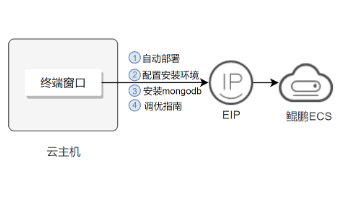

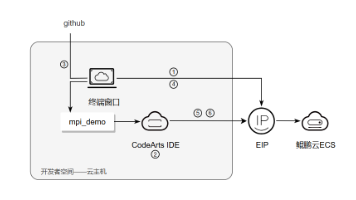





所有评论(0)